如何查看和控制WordPress Cron作业
最近,我们的一位读者询问是否可以在仪表板中查看和控制WordPress cron作业系统。Cron是一种在Web服务器上运行计划任务的技术。WordPress带有自己的内置cron,允许它执行计划任务,如检查更新,发布计划帖子等。在本文中,我们将向您展示如何查看和控制WordPress cron作业。
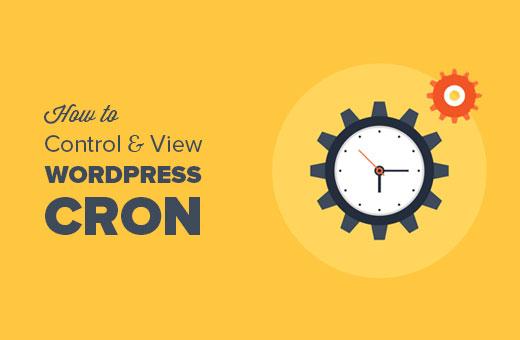
什么是WordPress Cron?它是如何工作的?
Cron是一个技术术语,用于命令在预定时间或定期运行。大多数Web服务器使用它来维护服务器并运行计划任务。
WordPress带有自己的cron系统,允许它执行计划任务。例如,检查更新,从垃圾桶中删除旧评论等。
插件也可以使用它来执行您指定的任务。
例如,您的WordPress备份插件可以使用WordPress cron在给定的时间表自动创建备份。
通过插件不负责任地使用WordPress cron会降低您的网站速度。特别是,如果您在共享主机上。
如果插件经常执行资源密集型任务,则需要确定问题并进行修复。
让我们来看看如何在不编写任何代码的情况下查看和控制WordPress cron系统。
查看和控制WordPress Cron系统
您需要做的第一件事是安装并激活WP Crontrol插件。有关更多详细信息,请参阅有关如何安装WordPress插件的分步指南。
激活后,您需要访问 Tools»Cron Events 页面来控制cron设置。
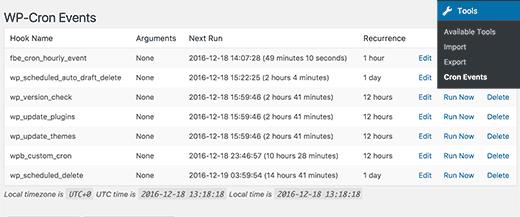
您将看到使用WordPress cron系统计划在您的站点上运行的所有cron事件的列表。
在第一列中,您将看到运行cron的钩子的名称。
大多数默认的WordPress钩子都以wp_前缀开头,比如wp_update_plugins,wp_update_themes等。
你的WordPress插件可能会也可能不会使用自己的前缀作为其钩子。例如,yoast seo使用 wpseo_前缀。
您还可以看到下一次运行cron的时间以及下次运行之间的时间间隔。
列表中的最后一列允许您编辑,删除或运行cron事件。
重要:要非常小心你使用cron事件做什么,永远不要删除默认的WordPress cron事件。
现在让我们假设你看到一个由cron事件创建的cron事件WordPress插件,资源密集。
首先,您应该检查插件的设置,看看是否有一个选项可以从那里控制它。如果没有,则可以单击cron事件旁边的“编辑”链接进行更改。
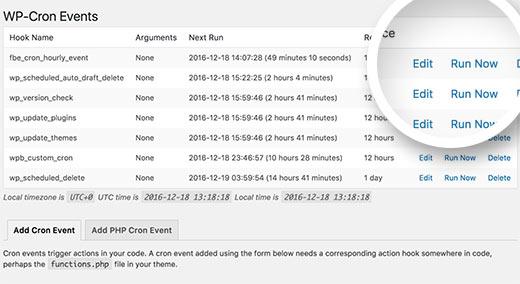
您可以在此处更改要运行事件的频率。
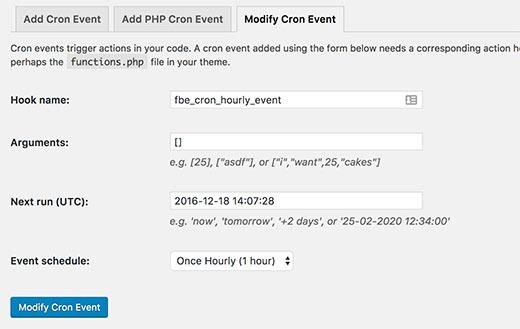
在WordPress中添加自己的Cron事件
WP控件插件可以轻松地将自己的cron作业添加到WordPress。只需访问 Tools»Cron Events 页面并向下滚动到“添加Cron事件”选项卡。
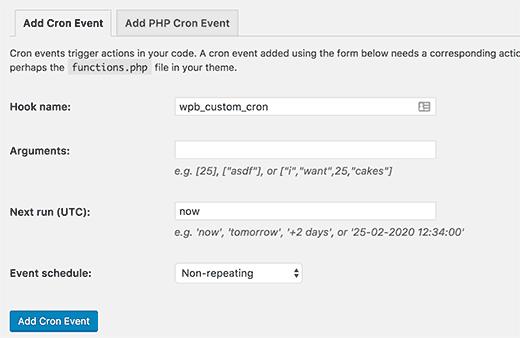
首先,您需要为cron事件提供一个钩子名称。钩子名称不能包含空格或特殊字符。
如果要执行的函数需要参数,则可以提供这些参数。
接下来,你需要告诉WordPress下次运行cron的时间。你可以输入’now’,它会立即触发cron,’明天’,’+ 2天’或’25 -02-2020 12:34:00’。
最后,您需要选择一个计划。您可以每小时,每天两次,每天或每周一次选择。您也可以将其作为非重复事件。
完成后,单击“添加Cron事件”按钮以保存更改。
您会注意到您的cron事件现在将显示在事件列表中。
但是,目前它什么也没做,因为你没有告诉WordPress在触发此事件时该怎么做。
您需要添加钩子和触发cron钩子时运行的函数。
add_action( "wpb_custom_cron", "wpb_custom_cron_func" );
function wpb_custom_cron_func() {
wp_mail( "[email protected]", "Automatic email", "Automatic scheduled email from WordPress to test cron");
}
不要忘记使用您自己的电子邮件地址。
此函数只是在cron运行时向您发送测试邮件。您现在可以向上滚动页面并单击cron事件旁边的“立即运行”链接进行测试。
注意:使用cron需要中级编程和WordPress开发技能。
我们希望本文能帮助您了解如何查看和控制WordPress cron作业。您可能还希望看到我们的最终指南,以加快WordPress和提高性能。
评论被关闭。